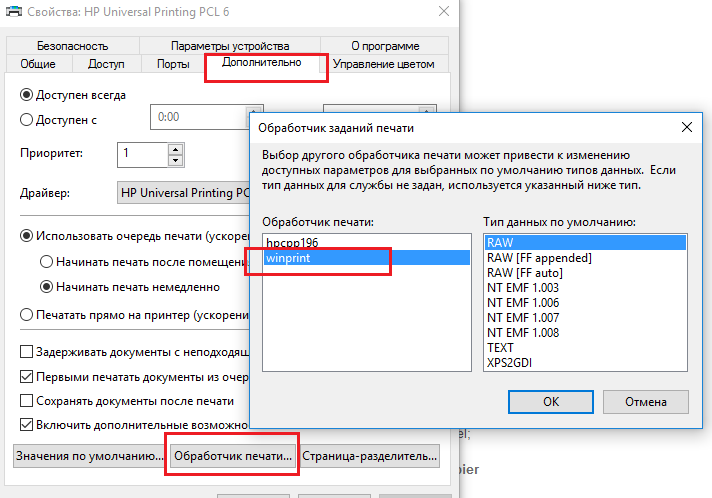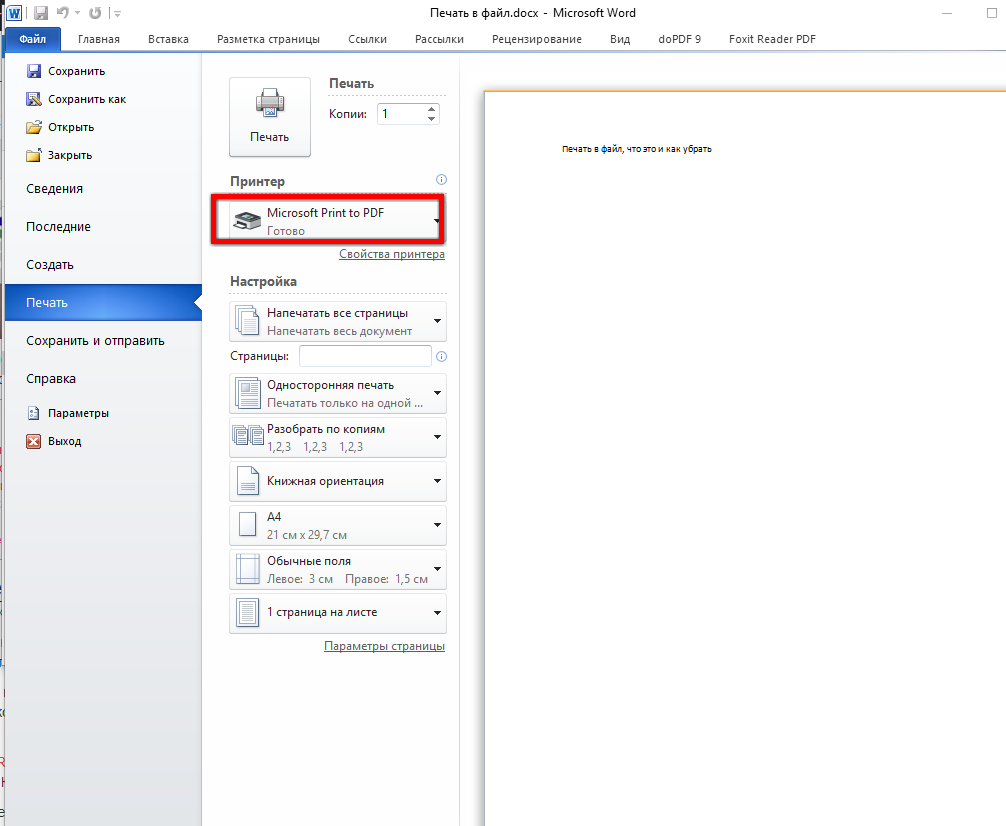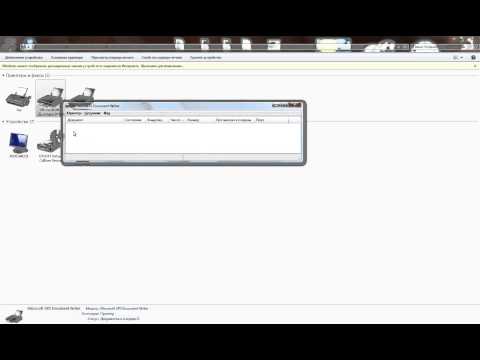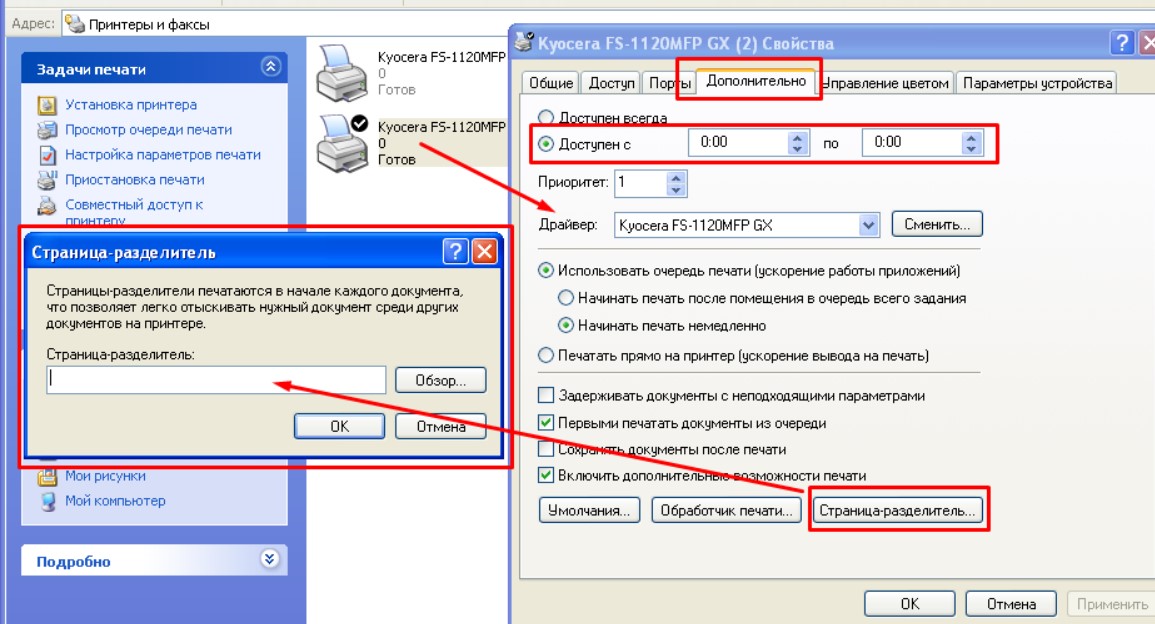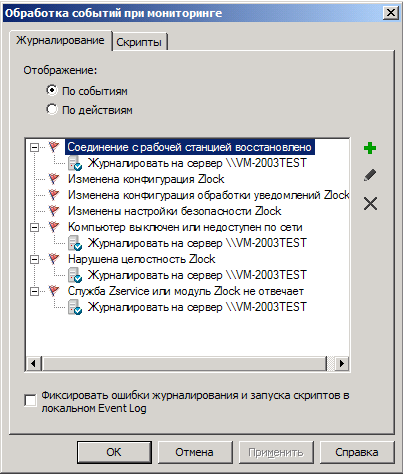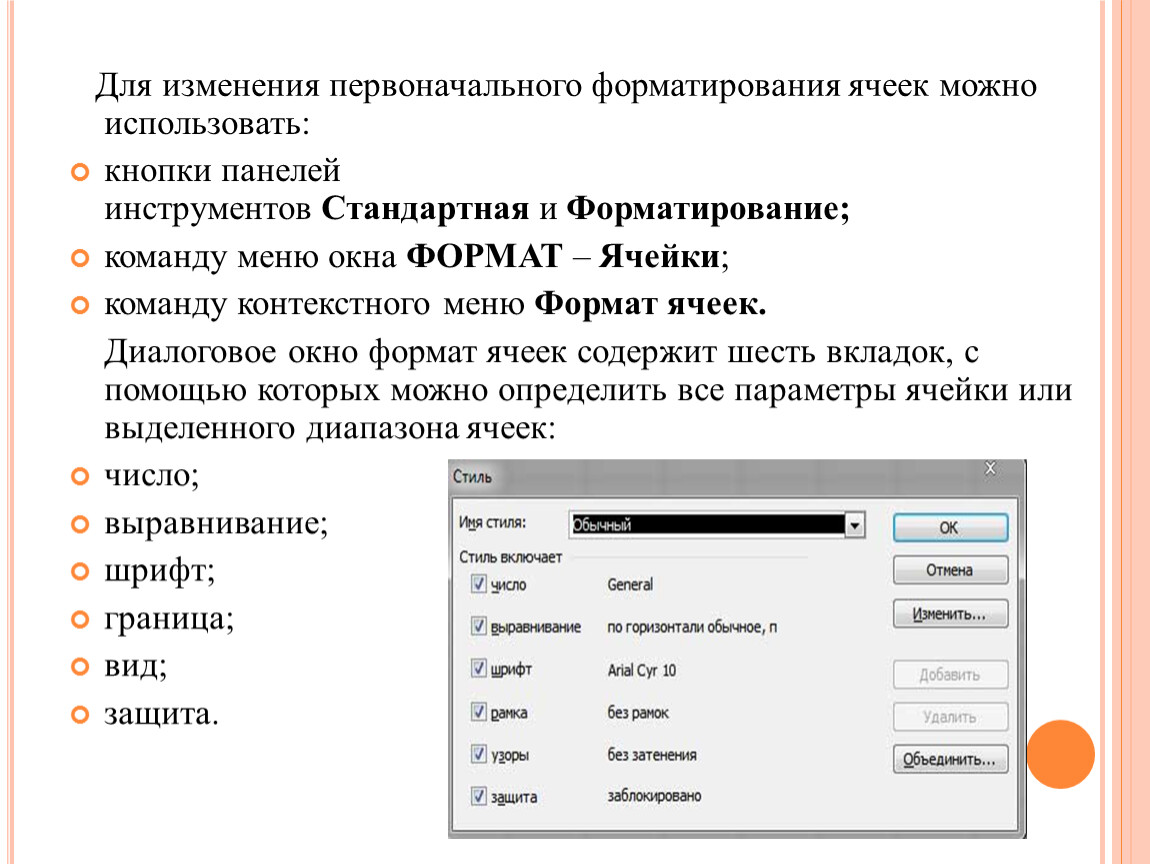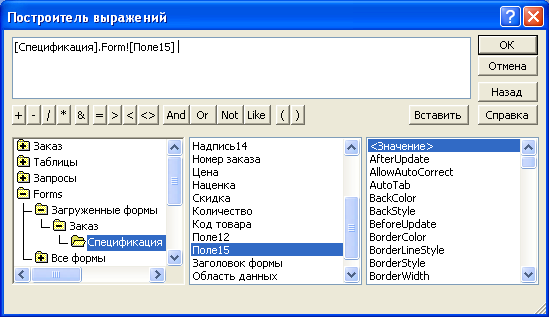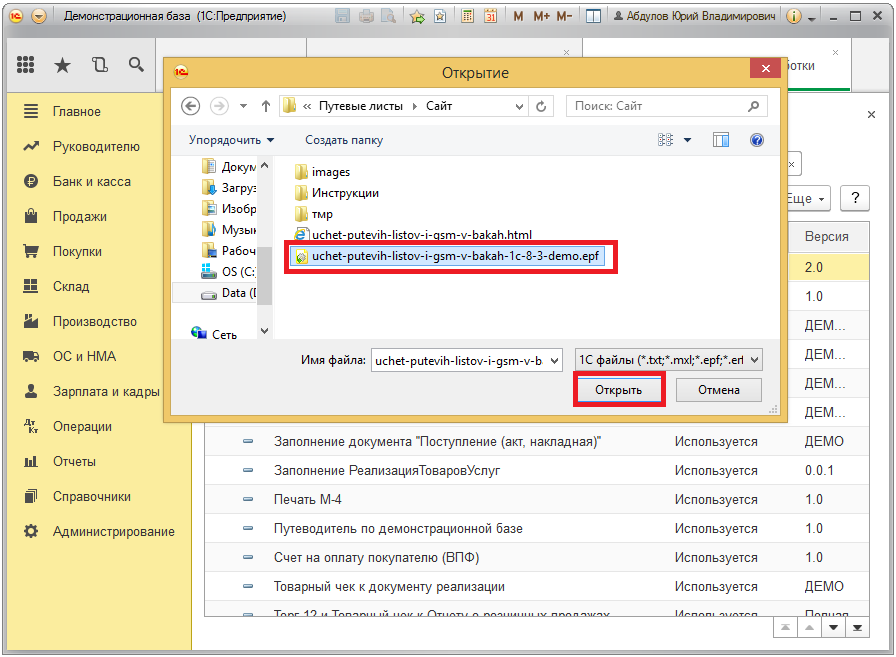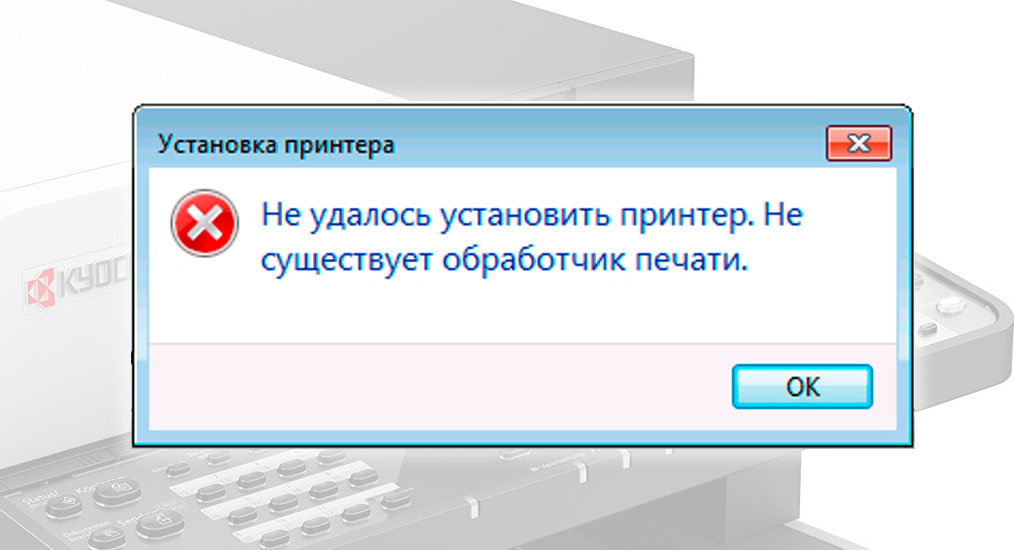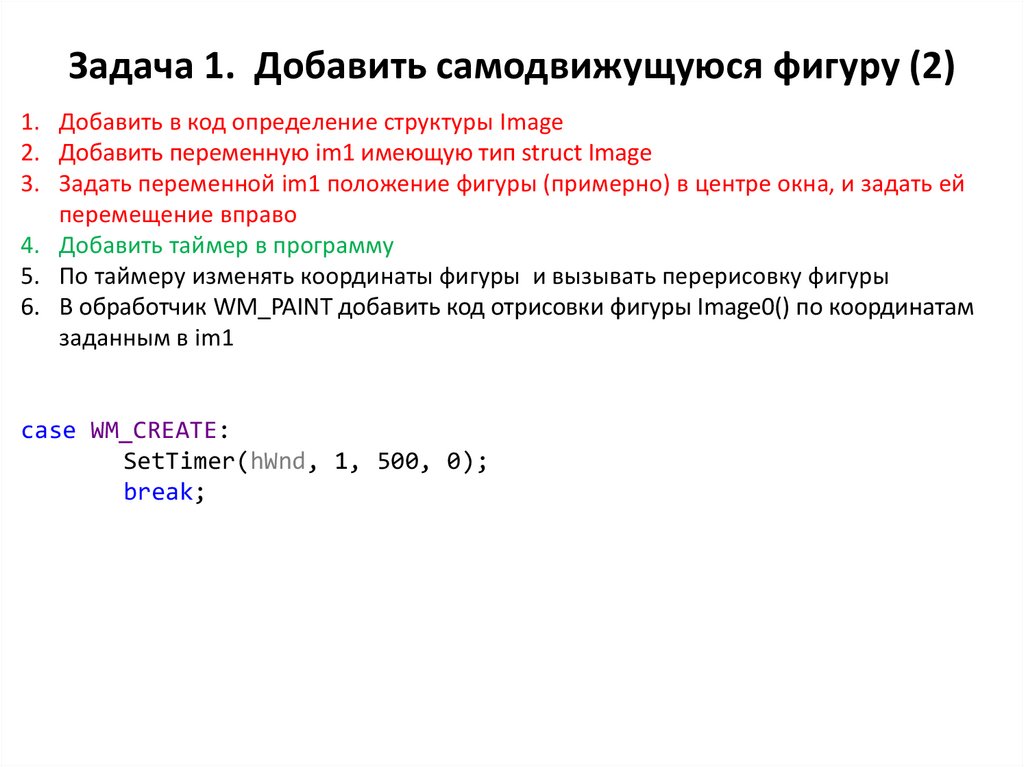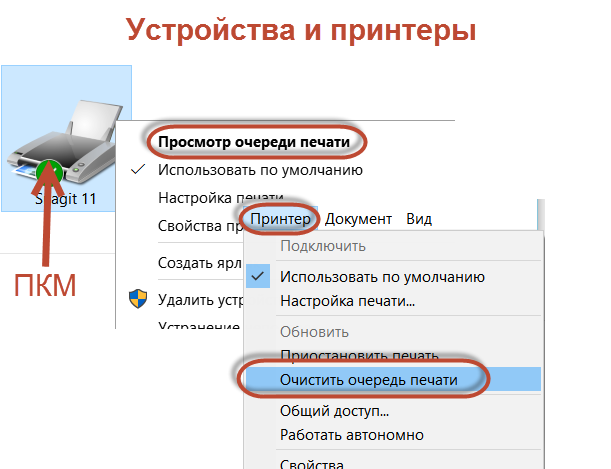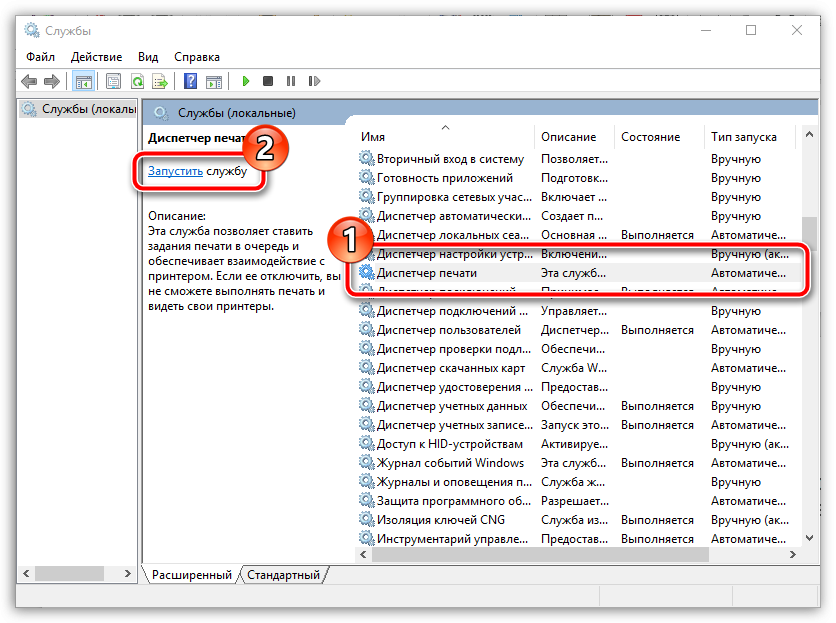Удаление обработчика печати: пошаговое руководство
Узнайте, как правильно и безопасно удалить обработчик печати на вашем компьютере. Следуйте нашим подробным инструкциям для решения этой задачи без ошибок.
Перед удалением обработчика печати убедитесь, что все задания на печать завершены.
Как отменить очередь печати? Быстро решение проблемы
Отключите принтер от компьютера и перезагрузите систему, чтобы избежать сбоев.
Как отменить печать
Зайдите в Панель управления и выберите Устройства и принтеры.
Как правильно удалить драйвер принтера и что такое spool?!
Найдите нужный принтер, щелкните правой кнопкой мыши и выберите Удалить устройство.
Очищаем очередь печати
Откройте Диспетчер устройств и проверьте, не осталось ли там следов принтера.
Как очистить очередь печати
Удалите все связанные с принтером драйверы и утилиты через Программы и компоненты.
Как очистить очередь печати на принтере
Проверьте папку C:/Windows/System32/spool/PRINTERS и удалите все файлы из этой папки.
Используйте команду services.msc для остановки службы Диспетчер печати.
Удалите записи о принтере из реестра, но будьте осторожны, чтобы не повредить другие ключи.
После выполнения всех шагов снова подключите принтер и установите драйверы заново при необходимости.
Как снять деталь с стола 3D-принтера?